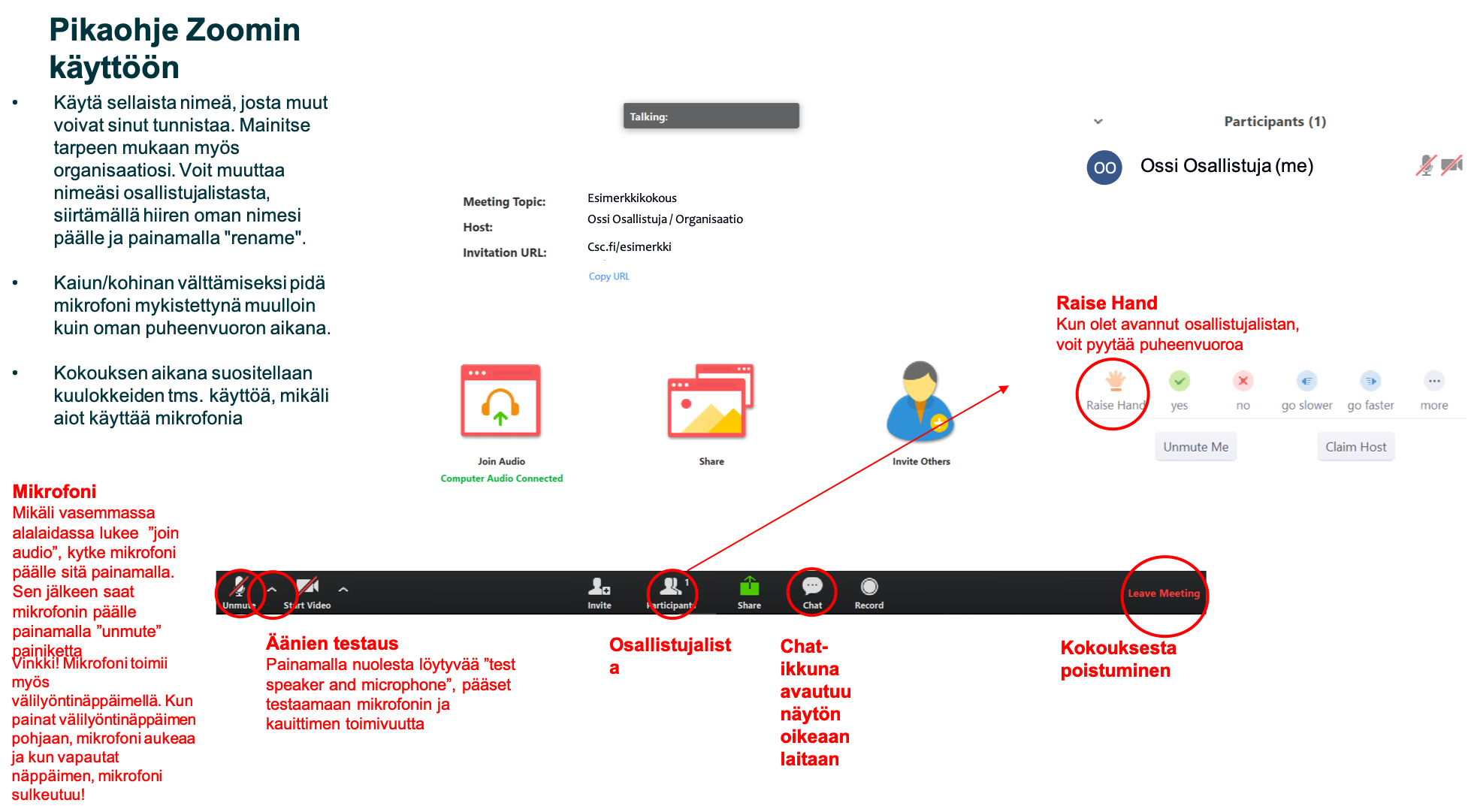KOOTuen kokouksiin liittyminen etänä
- Kokousosallistujia pyydetään kokouskutsussa ilmoittautumaan joko läsnä osallistuvaksi tai etänä osallistuvaksi mm. tarjoilujen mitoittamisen vuoksi
- Kokoukseen liitytään kutsussa ilmoitetun linkkiosoitteen kautta, pysyvä linkki: https://cscfi.zoom.us/j/66660299576?pwd=MlZHRmlUMlBpV0N5MTVxT3dpVkdWdz09.
- Ensimmäisellä kerralla Zoom-linkkiä avatessa Zoom pyytää lataamaan launcher-lisäosan. Lisäosan lataamisen ei pitäisi viedä kovin pitkään ja sen voi tehdä myös etukäteen. Tämän jälkeen Zoom-huoneen pitäisi avautua itsestään. Jos lisäosan lataaminen ei onnistu, Zoomiin voi liittyä suoraan selaimesta.
- Jotta saat äänen kuulumaan, muista valita kirjauduttuasi sisään: "join audio conference by computer". Jos käytät headset-kuulokkeita, suosittelemme, että kytket ne tietokoneeseesi ennen kuin klikkaat Zoom-linkkiä.
- Jos et kuule tilaisuuden ääniä, paina vasemman alareunan palkista mikrofonikuvakkeen vierestä ^ -nappia ja aukeavasta valikosta "Test Speaker & Microphone". Samasta painikkeesta voit esim. valita äänilähteen ja mikrofonin sekä muita asetuksia.
- Kaikki keskeiset toiminnallisuudet kuten osallistujalista, chat ja ruudun jako ovat zoom-ikkunan alaosassa
- Lisäksi jokainen voi säätää omia asetuksiaan
Lyhyt ohjeistus Zoomin käyttöön:
- Kokousta varten luodaan erillinen Zoom-linkki, jonka kautta kokoukseen pystyy liittymään mukaan.
- Ensimmäisellä kerralla Zoom-linkkiä avatessa Zoom pyytää lataamaan launcher-lisäosan. Lisäosan lataamisen ei pitäisi viedä kovin pitkään ja sen voi tehdä myös etukäteen. Tämän jälkeen Zoom-huoneen pitäisi avautua itsestään. Jos lisäosan lataaminen ei onnistu, Zoomiin voi liittyä suoraan selaimesta.
- Jotta saat äänen kuulumaan, muista valita kirjauduttuasi sisään: "join audio conference by computer". Jos käytät headset-kuulokkeita, suosittelemme, että kytket ne tietokoneeseesi ennen kuin klikkaat Zoom-linkkiä.
- Jos et kuule tilaisuuden ääniä, paina vasemman alareunan palkista mikrofonikuvakkeen vierestä ^ -nappia ja aukeavasta valikosta "Test Speaker & Microphone". Samasta painikkeesta voit esim. valita äänilähteen ja mikrofonin sekä muita asetuksia.
- Kaikki keskeiset toiminnallisuudet kuten osallistujalista, chat ja ruudun jako ovat zoom-ikkunan alaosassa
- Lisäksi jokainen voi säätää omia asetuksiaan